Conexión a SL-R4
Hay varias formas de conectarse a la placa SL-R4:
- QTWeb en un GX-60.
- Navegador de ordenador (se necesitan los cables de programación 1001270-01 y 1001269-01) .
- MCXConfig en un GX-55.
Un MC-R3 con una placa de SL-R4 solo puede actualizarse con una caja de control porque no existe un cable Ethernet de programación para MC-R3.
Configuración del adaptador Ethernet
Los procesos de conexión a un GX-60 y un ordenador son prácticamente idénticos.
- Debe configurar los ajustes del adaptador Ethernet en un GX-60 y ordenador para conectar la interfaz web de SL-R4.
- Para el GX-60/Windows XP:
- Start (Iniciar) > Settings (Configuración) > Control Panel (Panel de control) > Network Connection (Conexión de red) > Local Area Connection (Conexión de área local) > Properties (Propiedades) > Internet Protocol (TCP/IP) (Protocolo de Internet [TCP/IP]) > Properties (Propiedades).
- Para Windows 7 y versiones superiores:
- Start (Iniciar) > Control Panel (Panel de control) > Network and Sharing Center (Centro de redes y recursos compartidos) > Change Adapter Settings (Cambiar configuración del adaptador) > Clic derecho > Properties (Propiedades) > Internet Protocol Version 4 (TCP/IPv4) (Protocolo de Internet Versión 4 [TCP/IPv4]) > Properties (Propiedades).
- IP Address (Dirección IP): 192.168.0.10.
- Subnet Mask (Máscara de subred): 255.255.255.0
- Default Gateway (Puerta de enlace predeterminada): 192.168.0.1
- Preferred DNS server (Servidor DNS preferido): 192.168.0.1
NOTA: MCXConfig es una aplicación independiente para el GX-55. No es necesaria la edición de la configuración del adaptador de red.
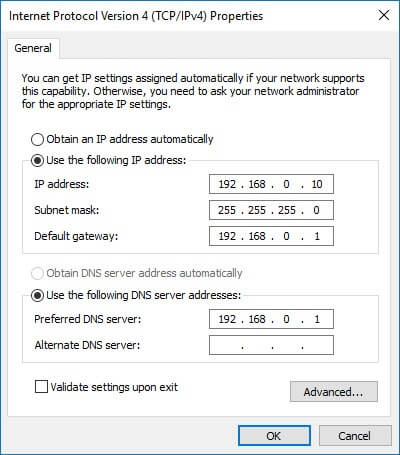
Conexión a SL-R4
- Use QTWeb en el GX-60 y cualquier navegador en un ordenador e introduzca la siguiente dirección:
- 192.168.0.1
- Para un GX-55, abra MCXConfig.
- Debería llevarlo a una pantalla de inicio de sesión. Las credenciales son las siguientes:
- Nombre de usuario: admin
- Contraseña: admin
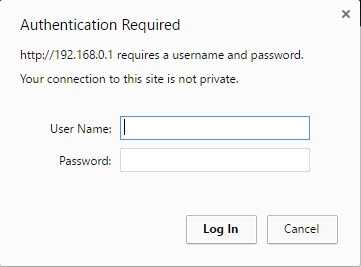
Actualización del firmware de SL-R4
- En el panel de navegación, diríjase a Settings (Configuración) > Firmware.
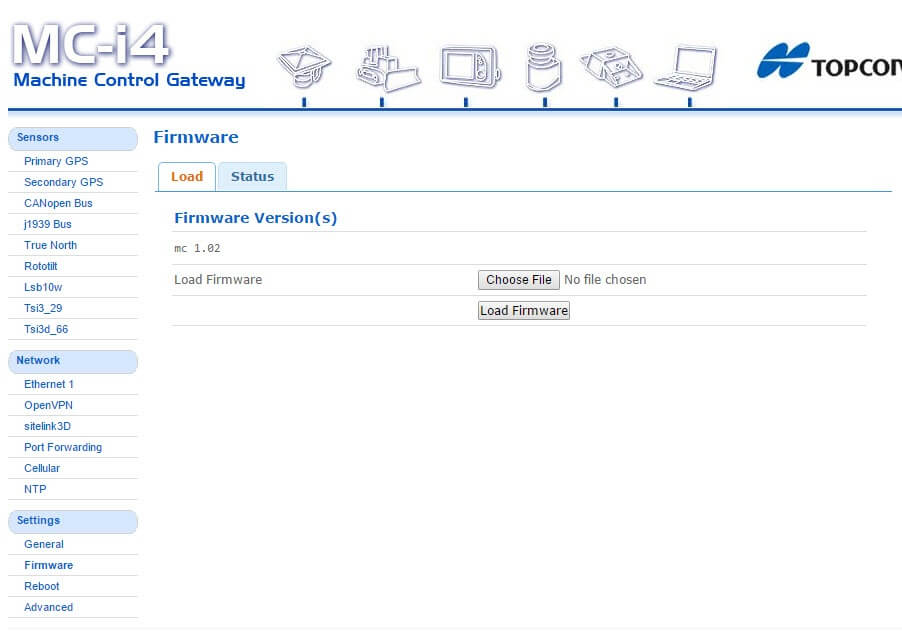
- Pulse Choose File (Elegir archivo). Aparecerá el Explorador de Windows . Navegue hasta el firmware que desea cargar.
- Pulse Load Firmware (Cargar firmware).
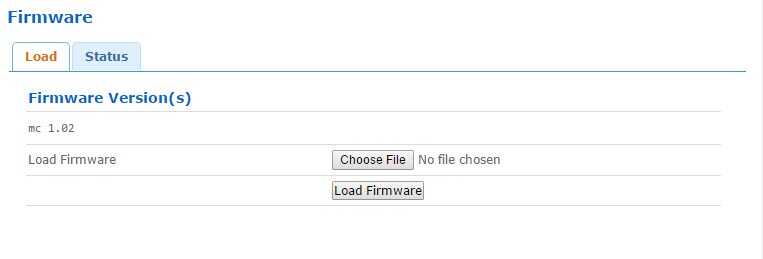
- Aparecerá una barra de progreso. No apague, desconecte ni cierre el navegador web.
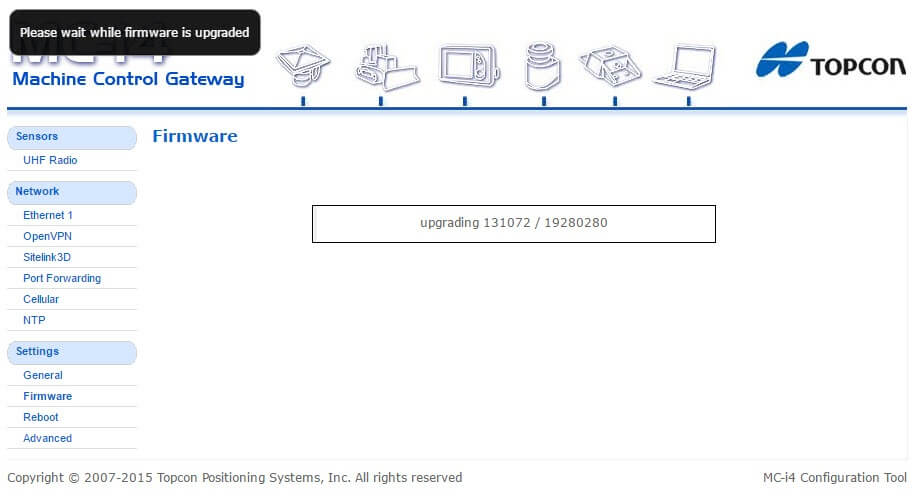
- Se le pedirá que reinicie la unidad. Pulse Reboot (Reiniciar).
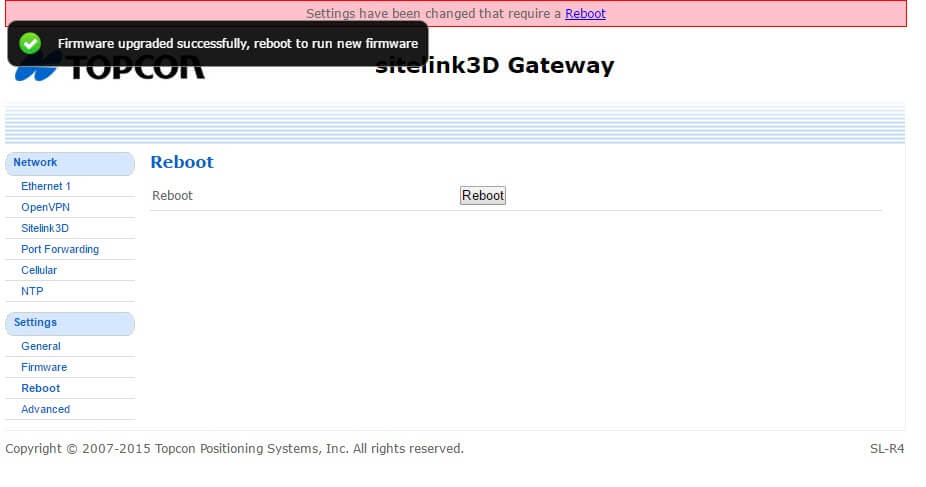
- Este proceso es el mismo para todos los diferentes firmwares de SL-R4, incluido el firmware de Sitelink (SL-100), el firmware de control de la máquina (MC-i4 y MC-R3) y el firmware del módem (UHF interna),
- El único firmware no cargado de esta manera es el firmware de GNSS.